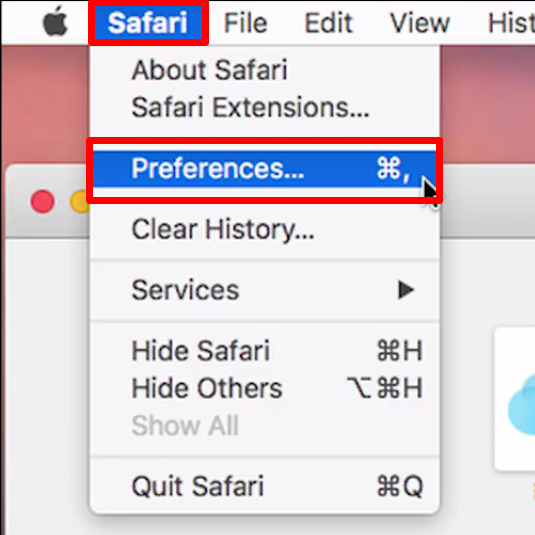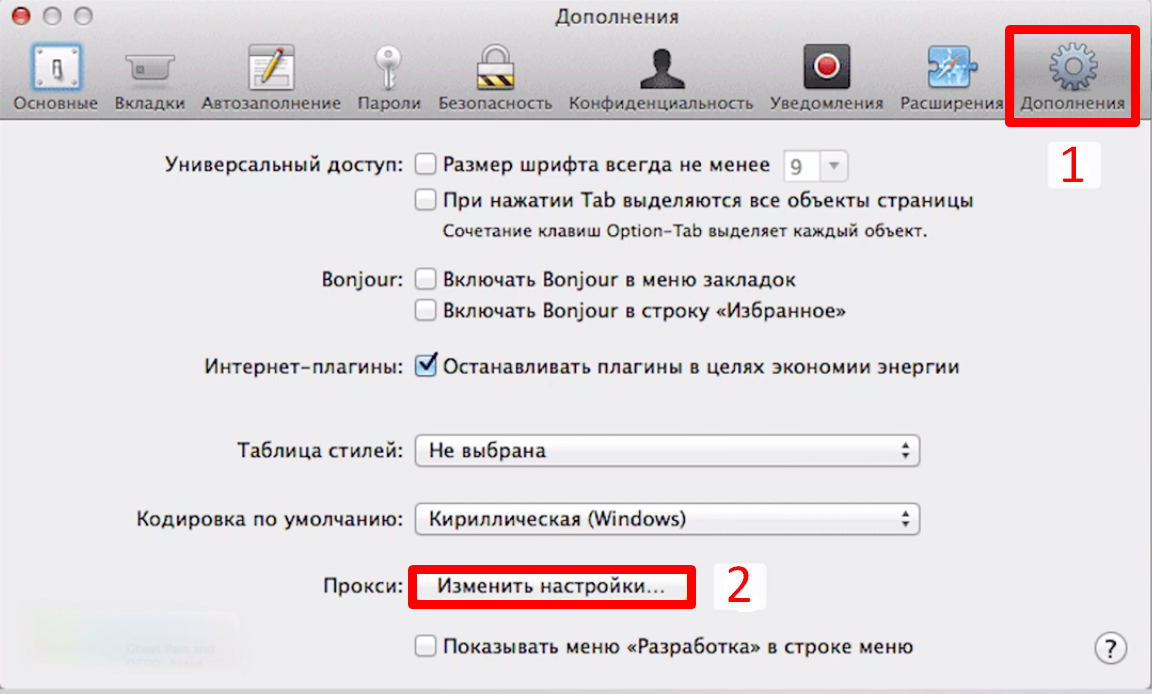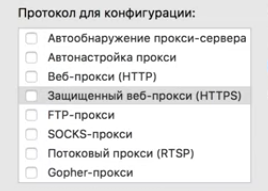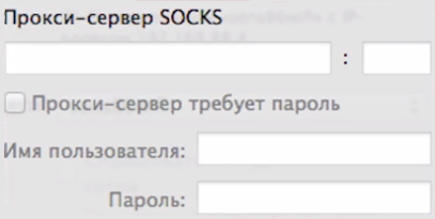- Настройка прокси сервер в Mac OS Safari
- Пошаговая инструкция
- Как настроить прокси под Mac OS
- Как настроить прокси для Safari и MAC OS. Подключение и отключение
- Очистка кэша в Safari для настройки прокси на Мак ОС
- Как подключить прокси-сервер в Сафари на Мак ОС
- Как отключить прокси в Safari на Mac OS
- Ввод настроек прокси-сервера на Mac
- Как настроить прокси-сервер на Mac OS (Apple)
Настройка прокси сервер в Mac OS Safari
Бывают ситуации, в которых привычные действия в интернете становятся недоступными, тогда нужна настройка прокси сервера в Mac OS Safari. Как это сделать? Это очень просто, как «1+1=2».
Допустим, вас заблокировали по IP-адресу на сайте, а вам очень нужно на него зайти. Например, на часто посещаемых зарубежных игровых серверах установлен фильтр на ip-адреса многих стран, поэтому чтобы обойти блокировку будет разумно настроить proxy сервер в Mac OS Safari. Помимо этого, вместе с прокси (если он качественный), вы получаете некоторое ускорение передачи данных по интернет за счет их сжатия.
Достоинством продукции Mac OS является предельное упрощение всех действий пользователя, при котором любой замысел должен иметь простой план реализации за кратчайший период времени. Иными словами, вам не придется долго искать специальные программы, чтобы настроить proxy для Сафари. Все необходимое уже встроено в ноутбук. Проще и удобнее всего настроить подключение proxy-сервера для всей операционной системы, чтобы обеспечить безопасное соединение в работе с любой из установленных на компьютере программ.
Пошаговая инструкция
- Заходим в настройки > Дополнения > Изменить настройки прокси-сервера.
Далее нужно в открывшемся окне настроек Mac OS вписать IP-адрес и порт, а также логин и пароль.
Здесь можно заполнить список исключений, то есть прописать список узлов и доменов, для которых не нужно использовать прокси сервер. Также можно установить исключение простых имен узлов и включить пассивный режим FTP. Самое важное поле, на которое необходимо обратить внимание — «Сервер веб-прокси», в котором нужно прописать адрес или имя прокси, а также указать его порт. Если ваш IP нуждается в аутентификации, то ниже можно указать имя пользователя и пароль.
Если вы не можете отредактировать поля для ввода, то просто нажмите «Отмена» и потом на иконку замка. Чтобы внести изменения, вы должны пароль от учетки операционной системы. Затем кликаем по «Дополнительно» для своего Интернет подключения.
На этом настройка прокси закончена; все просто как дважды два. Нажимайте «ОК» и выходите из настроек сети. Теперь можно смело начинать использование прокси для своих нужд. Если у вас до сих пор нет подходящего рабочего прокси, вы можете арендовать любой понравившийся IP по доступной цене.
Источник
Как настроить прокси под Mac OS
Mac OS довольно популярная операционная система, которая славиться своей бесперебойной работой, надежностью и быстродействием. Но если перейти с Windows OS на Mac, она на первый взгляд будет непонятной и разобраться со всеми настройками будет сложно. Поэтому мы подготовили для вас мануал о том, как настроить прокси-сервер в MAC OS.
Для начала нужно открыть Apple menu и выбрать «System Preferences».
Дальше выберите из списка «Network».
После этого в правом меню выберите из списка ваше подключение Ethernet или Wi-Fi и нажмите «Advanced».
В верхнем меню выберите «Proxies» и отметьте чекбокс «Web proxy (HTTP)» и в правой части введите ваш прокси и порт. Если прокси требуют для авторизации логин и пароль, введите его ниже.
После этого нужно переключиться на «Secure Web Proxy (HTTPS)» и проделать те же самые настройки.
Если вам нужно подключить SOCKS Proxy, делаем все аналогично настройкам http и https.
Дальше жмем «OK» и «Apply». На этом настройки закончены. Можете открывать браузер и пользоваться интернетом.
Источник
Как настроить прокси для Safari и MAC OS. Подключение и отключение
Чтобы обезопасить процесс пользования браузером Safari на операционной системе MAC OS, необходимо подключить индивидуальный прокси-сервер. Он поможет скрыть ваши действительные персональные данные. Также прокси для Mac OS откроет доступ к заблокированным сайтам и даже ускорит соединение за счет кэширования данных. Ниже мы подробно поговорим о том, как правильно выполняется настройка прокси для Safari.
Очистка кэша в Safari для настройки прокси на Мак ОС
Перед основной настройкой прокси-сервера важно для начала очистить кэш. Это поможет повысить анонимность пользователя за счет того, что нельзя будет отследить его предыдущую историю в браузере.
Чтобы очистить кэш в Safari, сделайте 5 шагов:
- Запустите браузер.
- Зайдите в раздел «История» в верхнем меню.
Выберите действие «Очистить историю. ».
Как подключить прокси-сервер в Сафари на Мак ОС
Чтобы настроить прокси на своем макбуке или настольном компьютере, следуйте этой инструкции:
- Запустите Сафари и нажмите на основное меню.
- Зайдите в «Настройки».

Перейдите в «Дополнения».

Нажмите параметр «Изменить настройки» (кнопка расположена рядом с параметром «Прокси».


Перейдите в раздел «Прокси».

Выберите протокол для конфигурации.

Введите данные вашего Safari прокси (IP-адрес, порт, данные для авторизации, если предусмотрен пароль для использования сервера).

Теперь вы знаете, как обойти блокировку сайтов на MAC. Прокси-сервер уже подключен к вашему компьютеру.
Читайте также нашу инструкцию по настройке прокси в Опера.
Как отключить прокси в Safari на Mac OS
Чтобы прекратить использование сервера-посредника на вашем компьютере на базе MAC OS, следуйте инструкции ниже:
- Запустите браузер Safari.
- Нажмите на меню браузера.
- Зайдите в «Настройки».

Перейдите в категорию «Дополнения».

Нажмите кнопку «Изменить настройки», которая расположена рядом с параметром «Прокси».

В разделе «Прокси» уберите галочку возле выставленного протокола для конфигурации. Данные прокси для Сафари можно удалить, если вы не собираетесь им больше пользоваться. Если вам нужно временно отключить прокси, тогда IP и порт прокси можно оставить. Без галочки возле необходимого протокола работать прокси на Mac OS все равно не будет.

Чтобы в будущем снова активировать уже добавленный прокси-сервер в Safari на MAC OS, поставьте галочку возле нужного протокола для конфигурации.
Используете еще и другой браузер? Изучите правильные шаги для настройки прокси сервера в Мозилла Файрфокс.
Источник
Ввод настроек прокси-сервера на Mac
Если компьютер подключен к локальной сети, защищенной от Интернета брандмауэром, Вам может потребоваться указать настройки прокси-серверов или выбрать пассивный режим FTP (PASV) для доступа к некоторым веб-сайтам. Прокси-сервер — это компьютер в локальной сети, который выступает в качестве посредника между пользователем компьютера и Интернетом, обеспечивая безопасность сети, административный контроль и кэширование.
На Mac выберите меню Apple
> «Системные настройки», затем нажмите «Сеть».
В списке выберите используемую сетевую службу, например Ethernet или Wi‑Fi.
Нажмите «Дополнения», затем — «Прокси».
Если Вы хотите настраивать прокси‑сервер автоматически, выполните одно из следующих действий.
Для автоматического обнаружения прокси‑серверов установите флажок «Автообнаружение прокси‑сервера».
Если администратор сети сообщил Вам адрес файла автонастройки прокси (PAC), введите его выше, установите флажок «Автоконфигурация прокси», затем введите адрес файла PAC в поле URL‑адреса.
Если Вы хотите настраивать прокси‑сервер автоматически, выполните следующее.
Выберите прокси-сервер, например FTP-прокси, затем введите его адрес и номер порта в полях справа.
Если прокси-сервер защищен паролем, установите флажок перед «Прокси-сервер требует пароль». Введите имя учетной записи и пароль в поля «Имя пользователя» и «Пароль».
Также можно установить обход настроек прокси для определенных компьютеров в Интернете (хостов) и сегментов Интернета (доменов), добавив адрес хоста или домена в поле «Не использовать прокси для следующих узлов и доменов». Используйте данную функцию, если Вы хотите убедиться в том, что Вы получаете информацию непосредственно с хоста или домена, а не информацию, которая находится в кэш-памяти прокси-сервера.
Источник
Как настроить прокси-сервер на Mac OS (Apple)
Приобретая прокси, каждый пользователь сталкивается с вопросом их настройки. Правильная настройка прокси важна для дальнейшей работы с ними. Неправильно настроенный прокси сервер доставит вам ряд проблем: от раскрытия анонимности, до блокировки всех аккаунтов, которые вы регистрировали, или использовали с неправильно настроенными параметрами. Если вы купили прокси для БК, то вы рискуете потерять и деньги, которые останутся на заблокированном аккаунте.
Чтобы помочь избежать таких проблем, мы подготовили подробную инструкцию, которая поможет вам настроить прокси на Mac OS. Несмотря на то, что есть ряд способов, проще всего настроить прокси в Safari. Это применит настройки к исходящему сетевому трафику целиком. Для этого вам потребуется выполнить следующие действия:
- Откройте раздел “Safari” и выберите пункт “Preferences”.
- Перейдите из раздела “Основные” в пункт “Дополнения”. Затем нажмите “Изменить настройки”.
- Перейдите в раздел “Прокси”.
- Пропишите IP и порт промежуточного сервера. Поставьте галочку напротив “Прокси-сервер требует пароль” и укажите логин и пароль прокси.
Если хотите ограничить работу айпи для определённых сайтов, напишите их адрес в поле “Не использовать прокси для следующих узлов и доменов”.
После этих шагов настройка будет завершена. Перед началом работы с прокси убедитесь, что они работают правильно. Для этого воспользуйтесь сервисом проверки IP, например, 2ip.ru, прокси чекером, или сторонними расширениями для браузера.
Также это не единственный способ настройки, как уже упоминалось выше. Для настройки прокси на Mac OS вы можете воспользоваться расширением ProxyControl. Настройка прокси в ProxyControl удобней, чем стандартный способ. Более того, с помощью расширения возможно применять настройки прокси сервера к отдельно к каждому браузеру, а не проксифицировать сразу весь исходящий сетевой трафик.
А купить приватные прокси и получить полную круглосуточную техническую поддержку вы можете на нашем сайте.
Источник